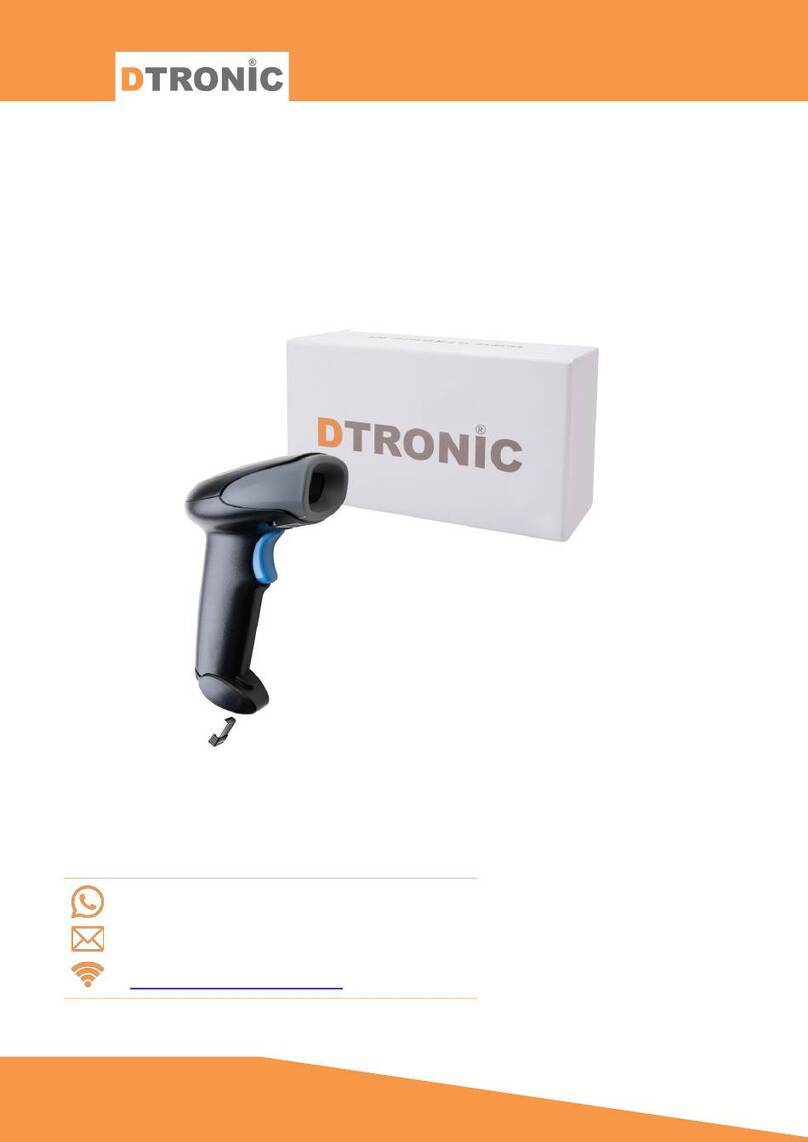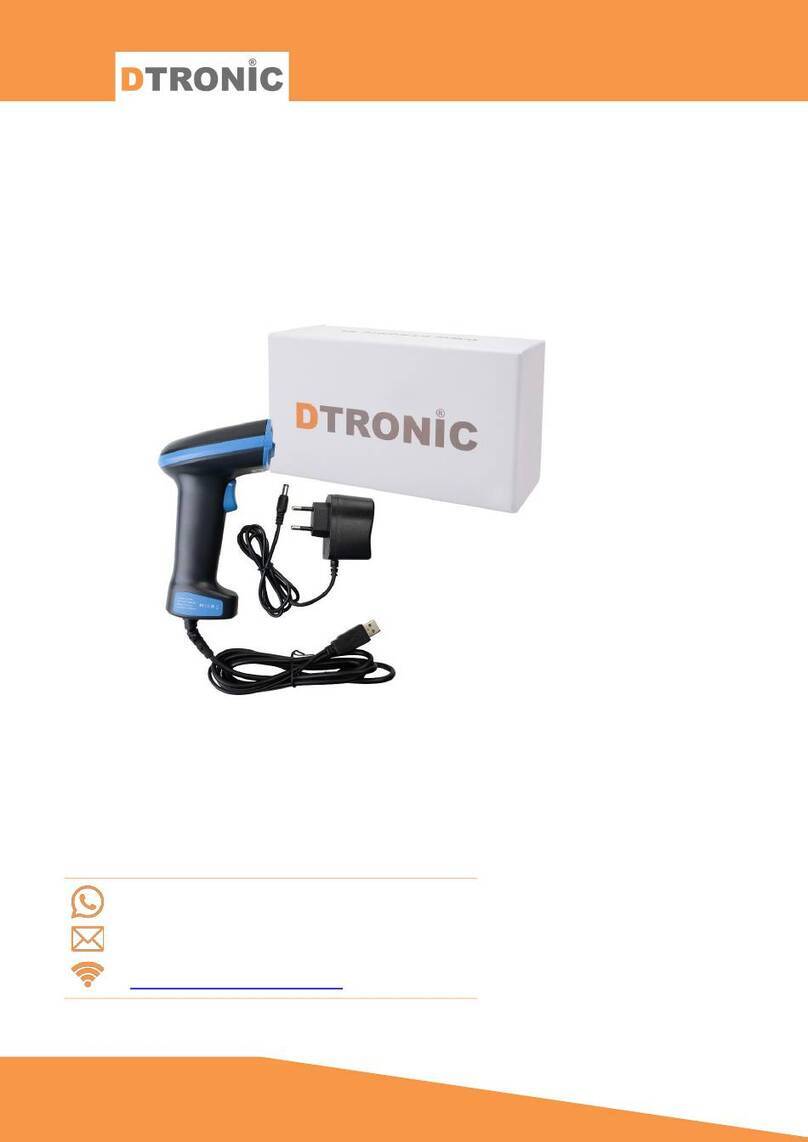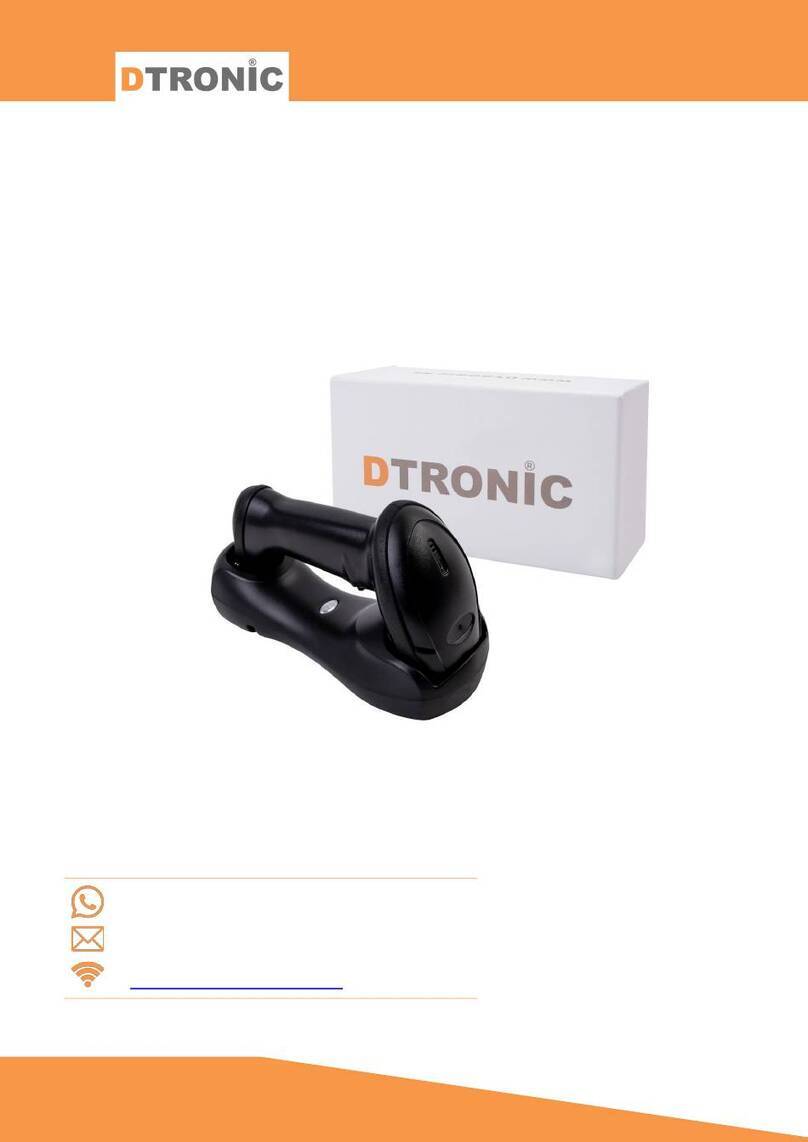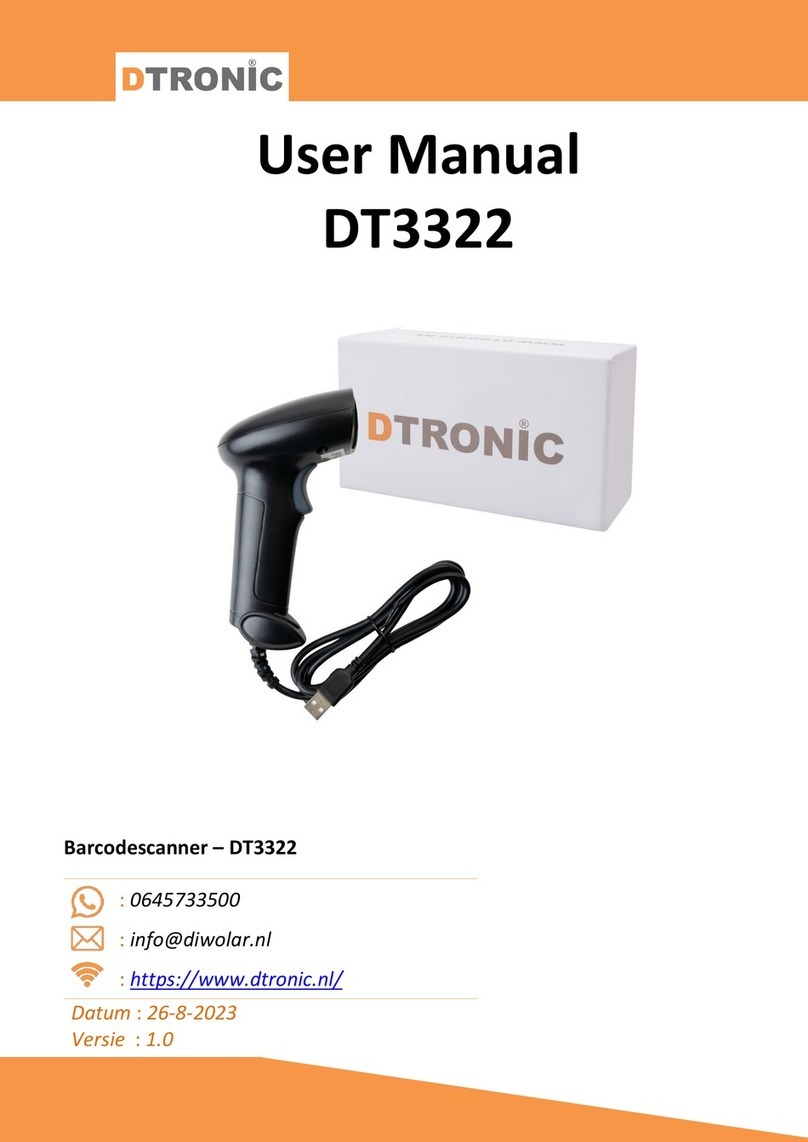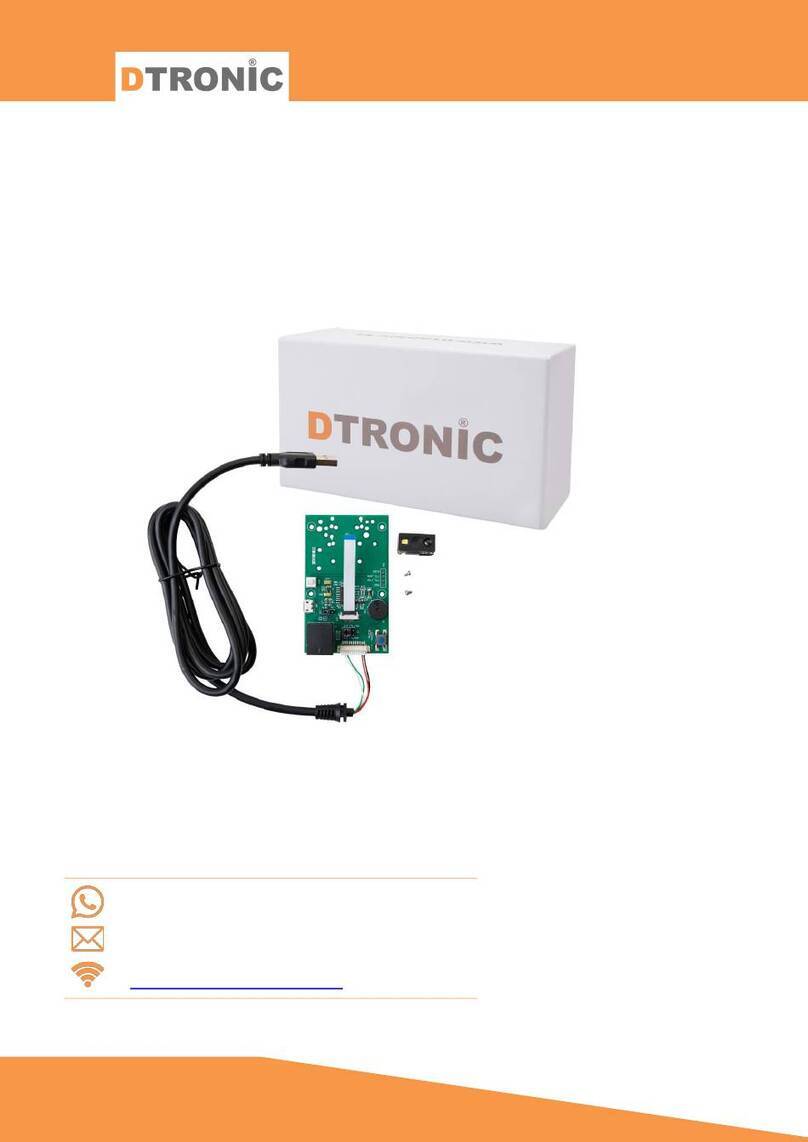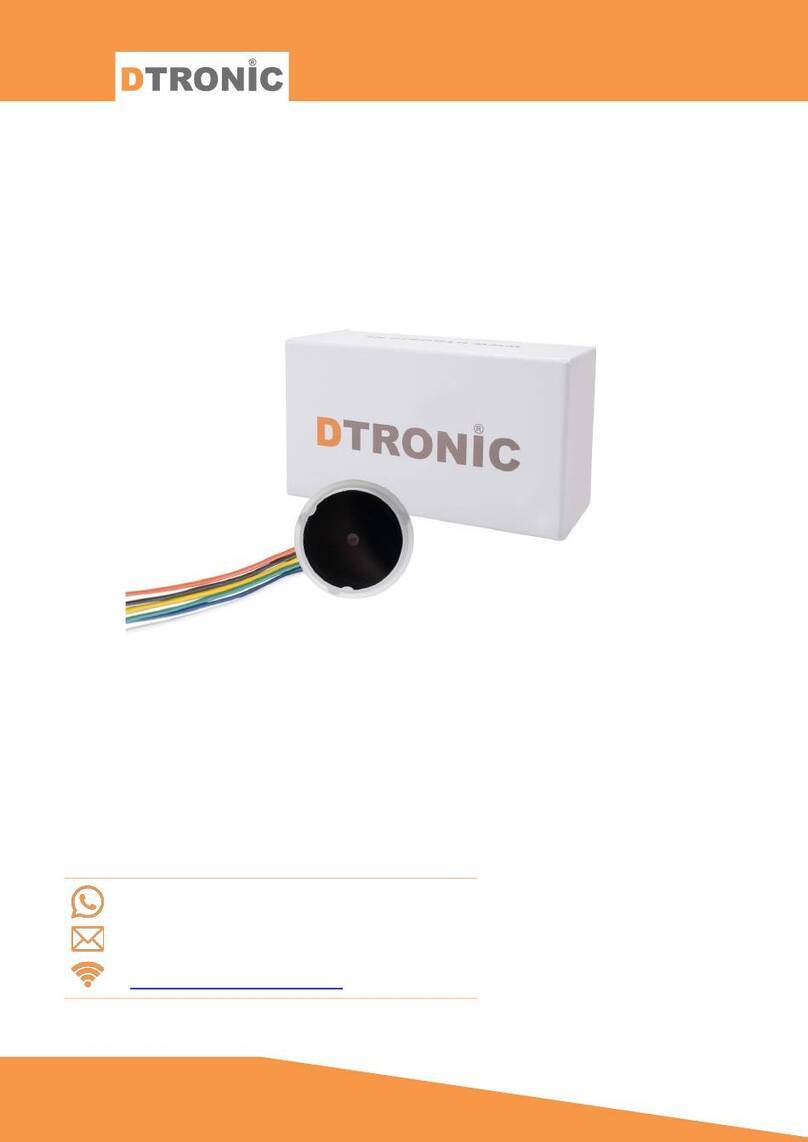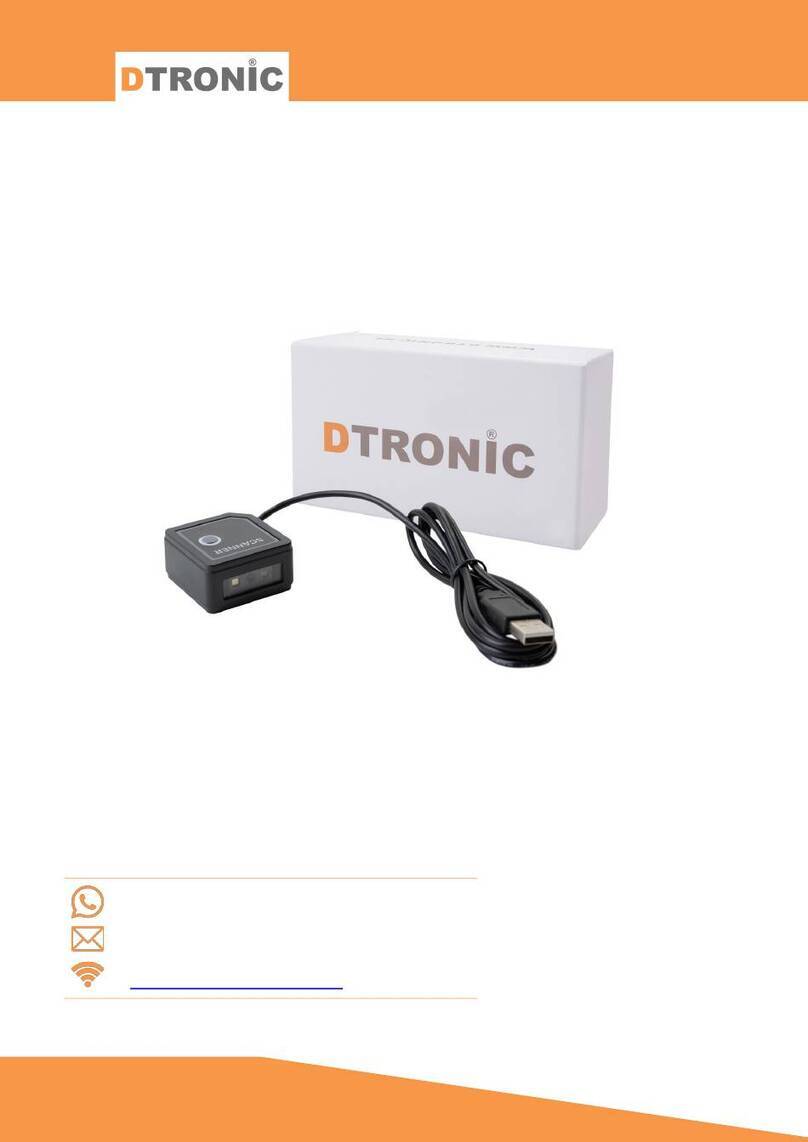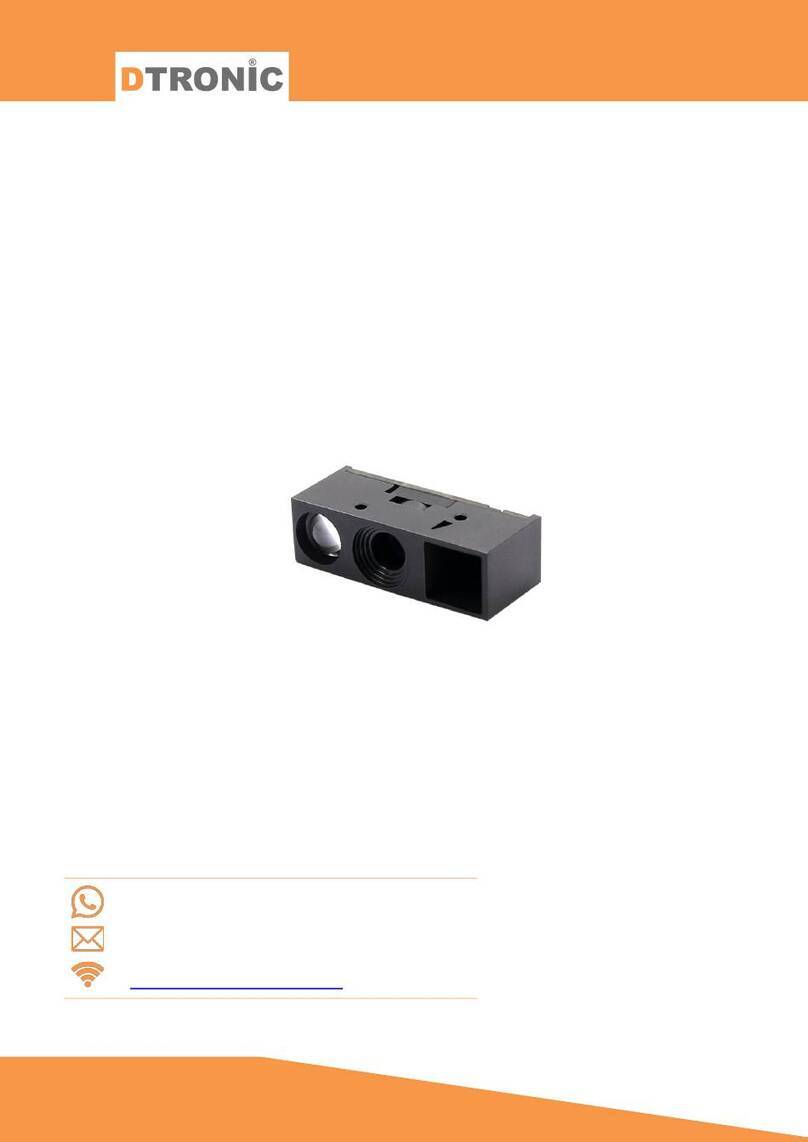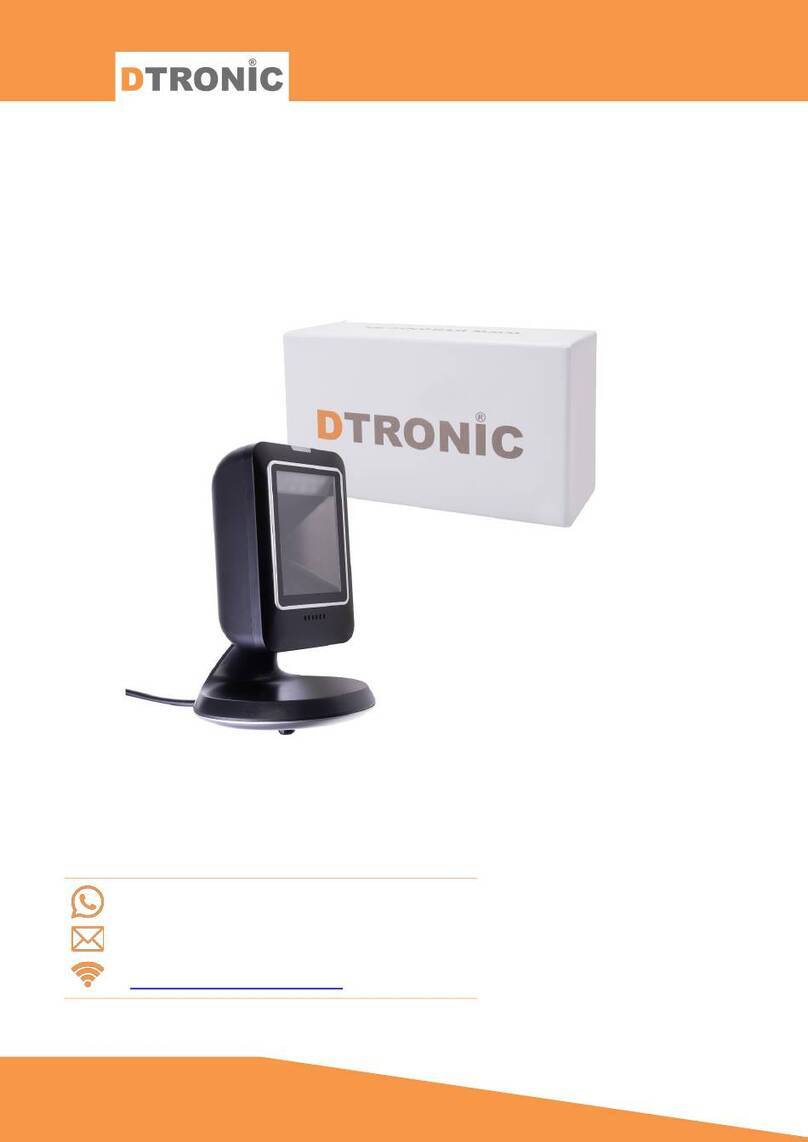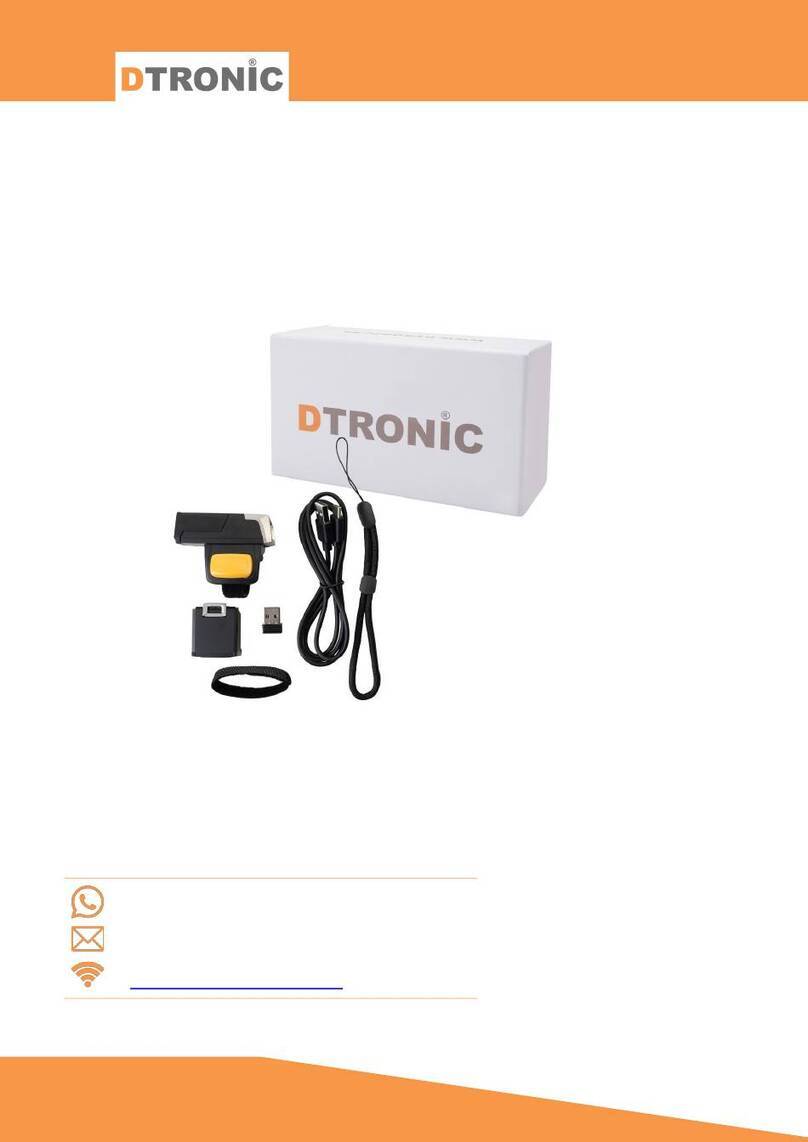Handleiding
4
1 Het product
Lees de inhoud van de gebruikershandleiding zorgvuldig door om de producten veilig en effectief te
gebruiken. U wordt geadviseerd om deze correct te bewaren voor uw installatie en als naslagwerk.
Gelieve het product niet te demonteren of het zegel eraf te scheuren, anders geven we geen garantie
of vervangende service. De afbeeldingen in deze gebruikershandleiding zijn alleen ter referentie. Als
er afbeeldingen zijn die niet overeenkomen met het daadwerkelijke product, neem dan het
daadwerkelijke product als standaard. Bijgewerkte informatie kan zonder voorafgaande kennisgeving
worden gewijzigd.
Alle informatie in deze handleiding is auteursrechtelijk beschermd en ons bedrijf behoudt zich alle
rechten voor. Het is verboden om deze gids geheel of gedeeltelijk uit te delen, te kopiëren, te
bundelen of zonder schriftelijke toestemming van ons te verkopen.
Deze gebruikershandleiding is van toepassing op DTRONIC - 910 scanners, die 1D-streepjescodes
identificeren met behulp van een laserscanpatroon. De bovenstaande scanners hebben een sterke
identificatiemogelijkheid en ondersteunen automatische continue scanmodus met een snelle en
flexibele scansnelheid.
In dit hoofdstuk zullen we de scannerhandleiding met afbeeldingen introduceren, vergelijk deze met
de scanner die u hebt gekocht bij het lezen van deze gebruikershandleiding. Dit hoofdstuk is van
toepassing op gewone gebruikers, onderhoudspersoneel en softwareontwikkelaars.
1.1 Hoofdfuncties van deze handscanner
* Compleet onafhankelijk onderzoek en ontwikkeling, met de volledige set van patent, plug and play
zonder de noodzaak om driver te installeren.
* Breedspanningsontwerp om de gegevens te vermijden, kan niet worden verzonden vanwege
spanningsschommelingen.
* 32-bit master-chip uitgerust met gepatenteerde software, de scanner kan vloeiende, reflecterende,
gerimpelde, vervaagde en kleurrijke barcodes decoderen en kan ook normaal scannen in een lichte
en donkere omgeving.
* Goedkeuren alle tantaalcondensatoren en anti-oxidatie optische technologie, vermijdend het
probleem van de prestaties afneemt na langdurig gebruik.
* Niet geschikt voor schokken en gooien. Volledig dekkend ontwerp van de dekking van de
schokdemper.
1.2 Pak het apparaat uit
Nadat u de doos met het product hebt geopend, voert u de volgende stappen uit:
Haal de accessoires voor de scanner uit de verpakking.
Controleer bij de paklijst of alles compleet en in goede staat is. Als er beschadigde of
ontbrekende onderdelen zijn, bewaar dan de originele verpakking en neem contact op met
DTRONIC voor de klantenservice
Paklijst:
1. Handscanner
2. Aansluitkabel
3. Reset paperclip
4. Verkorte gebruikershandleiding